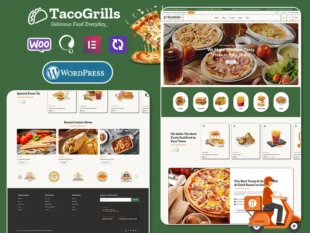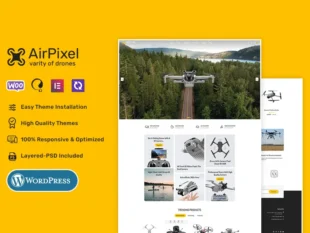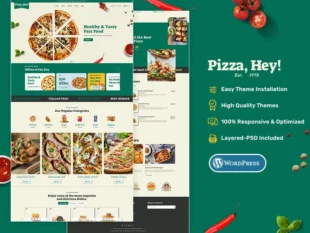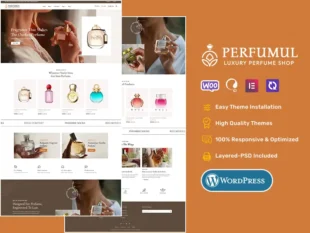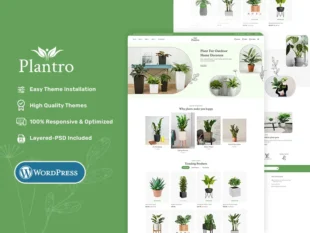Anforderungen für die WooCommerce REST API
- Gehen Sie zu Dashboard → Einstellungen → Permalinks.
- Wähle aus Anschriftname Wählen Sie die Option „Speichern“ aus und klicken Sie auf die Schaltfläche „Speichern“.
Erste Schritte mit der WooCommerce-API
WooCommerce ist eine Open-Source-E-Commerce-Plattform, die auf WordPress basiert. Mit der WooCommerce-API können Entwickler programmgesteuert mit den Daten des WooCommerce-Shops interagieren.
1. WooCommerce installieren und einrichten: Bevor Sie mit der Verwendung der WooCommerce-API beginnen können, muss WooCommerce auf Ihrer Website installiert und eingerichtet sein.
2. API-Schlüssel generieren: Um Anfragen an die API zu authentifizieren, müssen Sie API-Schlüssel generieren. Sie können dies tun, indem Sie zu den WooCommerce-Einstellungen navigieren und auf die Registerkarte „Erweitert“ und anschließend auf „REST API“ klicken. Von hier aus können Sie Schlüssel für jeden Benutzer generieren, der API-Zugriff benötigt.
3. Wählen Sie einen API-Endpunkt: WooCommerce bietet mehrere Endpunkte für den Zugriff auf verschiedene Datentypen, wie Bestellungen, Produkte, Kunden und mehr. Wählen Sie den Endpunkt aus, der den Daten entspricht, auf die Sie zugreifen möchten.
4. Stellen Sie eine API-Anfrage: Um eine Anfrage an die API zu stellen, können Sie jede Programmiersprache verwenden, die HTTP-Anfragen senden kann. Sie müssen Ihren API-Schlüssel in die Anforderungsheader einfügen, um die Anforderung zu authentifizieren.
5. Verarbeiten Sie die API-Antwort: Die API gibt Daten im JSON-Format zurück. Sie können diese Daten analysieren und bei Bedarf in Ihrer Anwendung verwenden.
Erstellen von API-Schlüsseln in WooCommerce
- Melden Sie sich bei Ihrem WordPress-Dashboard an und navigieren Sie zu WooCommerce → Einstellungen.
- Klicken Sie auf die Registerkarte Erweitert und dann auf REST API Tab.
- Klicken Sie auf die Schlüssel hinzufügen/API-Schlüssel erstellen Klicken Sie auf die Schaltfläche, um einen neuen API-Schlüssel zu erstellen.
- Geben Sie eine Beschreibung für den API-Schlüssel ein Beschreibung Feld.
- Wählen Sie den Benutzer aus der aus Mitglied Dropdown-Liste, die dem API-Schlüssel zugeordnet werden soll. Möglicherweise müssen Sie einen neuen Benutzer erstellen, wenn der gewünschte Benutzer nicht angezeigt wird.
- Wählen Sie die Berechtigungen aus, die Sie dem API-Schlüssel erteilen möchten Berechtigungen Dropdown-Liste. Sie können zwischen den Berechtigungen „Lesen/Schreiben“, „Nur Lesen“ und „Nur Schreiben“ wählen.
- Klicken Sie auf die API-Schlüssel generieren Klicken Sie auf die Schaltfläche, um den API-Schlüssel zu generieren.
- Stellen Sie sicher, dass Sie die kopieren Verbraucherschlüssel und Verbrauchergeheimnis Werte und speichern Sie sie an einem sicheren Ort, da Sie sie nicht mehr anzeigen können.
Aktivieren Sie die Legacy-Rest-API
Der erste Schritt besteht darin, das zu aktivieren Legacy-REST-API; Dazu müssen Sie die folgenden Schritte ausführen.
- Gehen Sie zu WooCommerce → Einstellungen → Erweitert.
- Klicken Sie auf Legacy-API .
- Markieren Sie das Aktivieren Sie die alte REST-API .
- Klicken Sie auf Änderungen speichern Schaltfläche, um die Änderungen zu übernehmen.
Testen Sie die WooCommerce-REST-API auf Postman
Postman ist eine API-Plattform zum Erstellen und Verwenden von APIs. Zuerst müssen Sie sich anmelden, um die API auf Postman zu testen.
Die angeforderte URL, die wir testen werden, ist wp-json/wc/v3/orders. Für meine Website sieht die vollständige URL etwa so aus:
https://wordpress-1013933-3583354.cloudwaysapps.com//wp-json/wc/v3/orders
Nachdem Sie sich erfolgreich bei Postman angemeldet haben, führen Sie die folgenden Schritte aus, um den REST-API-Test durchzuführen.
- Öffnen Sie zuerst die WooCommerce REST API-Dokument auf der neuen Registerkarte.
- Zweitens öffnen Sie den Postman auf der anderen Registerkarte Ihres Browsers.
- Gehen Sie zu Ihrem WooCommerce REST API-Dokument und suchen Sie nach den Bestellungen.
- Kopieren Sie den Code aus dem rechten Seitenbereich.
- Leiten Sie nun zum weiter Postman Tab.
- Klicken Sie auf Kollektionen.
- Klicken Sie auf Import.
- Pasta den Bestellcode, den Sie kopiert haben WooCommerce REST API Dokument.
- Wähle aus Anfragetyp as BESTELLE.
- Bearbeiten Sie das URL anfragen um die URL Ihrer eigenen Website zu verwenden.
- Nehmen Sie nun die Einstellungen auf der Registerkarte Autorisierung vor.
- Wählen Sie für Autorisierung die Option aus Basis-Authentifizierung.
- Geben Sie Ihre Verbraucherschlüssel und Verbrauchergeheimnis Schlüssel von WooCommerce in die Benutzername und Passwort Felder.
- Wenn Sie Ihren WooCommerce-Shop ordnungsgemäß eingerichtet und die REST-API aktiviert und API-Schlüssel generiert haben, sollte eine JSON-Antwort angezeigt werden, die eine Liste der Produkte in Ihrem Shop enthält. Die Antwort sollte etwa so aussehen:
- Hier ist die Leitfaden zur Postman-Plattform mit der Markierung, die Ihnen helfen kann zu verstehen, wo Sie Änderungen vornehmen müssen.